
Kitame straipsnyje mes pažvelgsime kai kurios datos komandos sąvokos ir parinktys. Kai vartotojai naudoja „Gnu / Linux“ platinimą, mes turime daugybę komandų. Su jais galėsime gauti informacijos apie paslaugas, procesus, sistemos komponentus ir daugelį kitų dalykų. Visos šios komandos yra nukreiptos į tinkamą administravimo ir palaikymo valdymą.
Viena iš šių galimų komandų yra data. Tai naudojama gauti dabartinę sistemos datą ir laiką ar net nustatyti sistemos datą. Nors dažniausiai naudojamas išspausdinkite datą ir laiką įvairiais formatais, taip pat apskaičiuokite ateities ir praeities datas. Šiose eilutėse mes pamatysime keletą pagrindinių šios komandos naudojimo koncepcijų ir parinkčių.
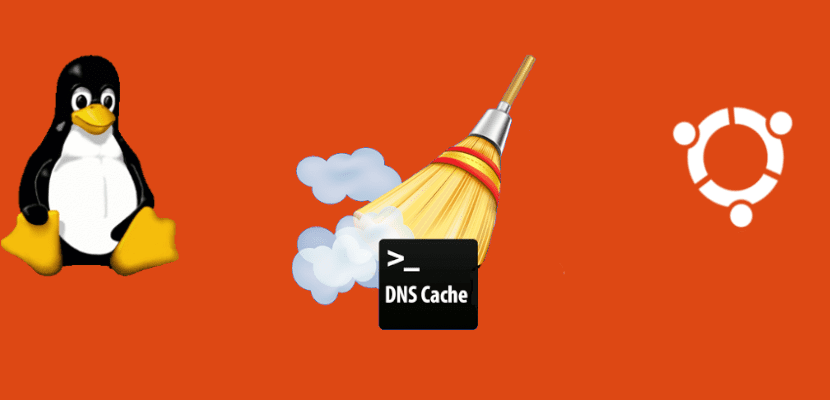
Naudokite komandą data Ubuntu
Pirmiausia reikia pasakyti, kad komandos sintaksė Tai yra tokia:
date [OPCIÓN] ... [+FORMATO]
Jei mes peržiūrėti dabartinį sistemos laiką ir datą naudodami numatytąjį formatą, terminale (Ctrl + Alt + T) tiesiog turite įvesti:

date
Išvesties bus; savaitės diena, mėnuo, mėnesio diena, laikas, laiko juosta ir metai.
Datos komandos formatavimo parinktys
Datos komandos, kurią galėsime, išvestis formatas su simbolių seka, kad būtų galima valdyti formatą, prieš kurį yra „+“ ženklas. Formato valdikliai prasideda simboliu% ir išvestyje pakeičiami atitinkamomis reikšmėmis:

date +"Año: %Y, Mes: %m, Día: %d"
Charakteris % Y bus pakeista metais, % m su mėnesiu ir% d su mėnesio diena. Kitas formato valdymo pavyzdys būtų toks:

date "+FECHA: %D%nHORA: %T"
Toliau pamatysime mažą kai kurių dažniausiai naudojamų formatavimo simbolių sąrašas:
- % a → Sutrumpintas dienos pavadinimas.
- % A → Visas dienos pavadinimas.
- % b → sutrumpintas mėnuo.
- % B → viso mėnesio pavadinimas.
- % d → mėnesio diena.
- % H → Laikas. Nuo 00 iki 23.
- % I → Laikas. Nuo 01 iki 12.
- % j → Skaitinė metų diena.
- % m → mėnesio skaičius.
- % M → minutės.
- % S → sekundės.
- % u → Savaitės dienos skaičius.
- % Y → Visi metai.
į gauti išsamų visų formatavimo parinkčių sąrašą, terminale galime naudoti:

date --help
Taip pat galime naudoti atitinkamą vyro puslapį:
man date
Datos eilutė
Pasirinkimas -d leis mums naudoti konkrečią datą. Datą galėsime nurodyti kaip žmonėms skaitomą datos eilutę:

date -d "19:47:47 2019-02-09"
Mes taip pat galime naudoti pasirinktinis formatas:

date -d '02 Feb 1982' +'%A, %d %B %Y'
Eilutė taip pat gali priimti tokias vertes kaip; "rytoj "," penktadienis "," paskutinis penktadienis "" kitas penktadienis "," kitas mėnuo "," kita savaitė ".. ir kt..

date -d "next month"
Kitas variantas bus žinoti tikslią kažkurios datos dieną su šia eilute:

date -d "2019-06-28" +"%A"
Nepaisyti esamos laiko juostos
Pagal numatytuosius nustatymus komanda data naudoja kataloge apibrėžtą laiko juostą / etc / localtime. Aplinkos kintamasis TZ (Laiko zona) gali būti naudojama norint pakeisti šį elgesį. Norint naudoti kitą laiko juostą, aplinkos kintamąjį TZ galima nustatyti norimai laiko juostai.
Pavyzdžiui, norėdami parodyti laiką Kabule, Azijoje, įveskite terminalą (Ctrl + Alt + T):

TZ='Asia/Kabul' date
Norėdami išvardyti visas galimas laiko juostas galime išvardyti failus kataloge / usr / share / zoneinfo arba naudoti komandą timedatectl list-timezones.

Kaip konvertuoti epochą į „Linux“ datą
Datos komandą galima naudoti kaip keitiklį. Epocha „Unix“ laiko žymosyra sekundžių skaičius, praėjęs nuo 1 m. sausio 1970 d. 00:00:00 UTC.
į atspausdinkite sekundžių skaičių nuo to laiko iki dabartinės dienos, tereikia naudoti% s formato valdiklį:

date +%s
Mes taip pat galime gauti sekundes iki tam tikros datos:
date -d "2019-06-05" +"%s"
į konvertuoti sekundes į dabartinę datą, jūs tiesiog turite nustatyti sekundes kaip datos eilutę:

date -d @1559604647
Rodyti paskutinio failo su data modifikavimo laiką
Jei naudosime datos komandą su parinktimi -r galime gauti paskutinio failo modifikavimo laiką. Por ejemplo:

date -r /etc/hosts
Jei norite pakeisti failo laiko žymę, galite naudoti komanda paliesti.
Nustatykite sistemos datą ir laiką
Jei norite rankiniu būdu nustatyti sistemos laikrodį, galite naudoti parinktį "–Nustatyti =“. Pavyzdžiui, jei norėtume nustatyti datą ir laiką iki 2 m. Liepos 30 d. 1:2019, turėtume parašyti:
date --set="20190701 14:30"
Paprastai nerekomenduojama rankiniu būdu nustatyti sistemos datos ir laiko naudojant komandą data. Daugumoje paskirstymų sistemos laikrodis yra sinchronizuojamas tarnybų ntp arba systemd-timesyncd.
Niekas, ką įdėjote į „Ubuntu Server“, man netiko